ما به نحوه پیدا کردن عناوین ویدیوهای حذف شده YouTube در لیست های پخش می پردازیم تا بتوانید آنچه را که در آنجا بود به یاد بیاورید!
باز کردن یک لیست پخش پر زحمت در یوتیوب و دیدن پیام مخوف: “ویدیوهای غیرقابل دسترس پنهان هستند” بسیار خسته کننده است. همچنین ممکن است ببینید “یک یا چند ویدیو از لیست پخش حذف شده اند زیرا از YouTube حذف شده اند.” چگونه قرار است هر ویدیویی را که به یک لیست پخش اضافه کرده اید به خاطر بسپارید؟
خوشبختانه، چند راه برای پیدا کردن عنوان یک ویدیوی حذف شده YouTube وجود دارد. بیایید ببینیم چگونه ویدیوهای حذف شده را ببینیم، و چند راه برای کمک به زمانی که این اتفاق در آینده رخ دهد.
نحوه مشاهده عنوان یک ویدیوی حذف شده YouTube
همانطور که می دانید، وقتی یک ویدیوی حذف شده را باز می کنید، صفحه اطلاعات زیادی در مورد آنچه که بوده است به شما نمی دهد. نمیتوانید عنوان ویدیو، نام کانال، تاریخ آپلود یا هر چیز دیگری را که به شما در شناسایی آن کمک کند، ببینید.
خوشبختانه، چند راه وجود دارد که امیدواریم بتوانید این اطلاعات را بازیابی کنید.
عناوین ویدیوی حذف شده را از طریق جستجوی Google مشاهده کنید
همانطور که مشخص است، مطمئن ترین راه برای دیدن نام یک ویدیوی حذف شده YouTube، جستجوی ساده در گوگل برای URL آن است. از آنجایی که هنوز از طریق لیست پخش خود به URL دسترسی دارید، می توانید از آن برای دیدن اطلاعات دیگری که اینترنت در مورد آن می داند استفاده کنید.
با باز کردن لیست پخش حاوی ویدیوی حذف شده شروع کنید. همانطور که در پیام آمده است، به طور پیش فرض، YouTube ویدیوهای در دسترس را پنهان می کند. برای دور زدن این موضوع، روی دکمه سه نقطه در سمت چپ لیست پخش کلیک کنید و نمایش ویدیوهای در دسترس را انتخاب کنید. با این کار ورودی های [ویدئوی حذف شده] یا [ویدیوی خصوصی] اضافه می شود. اگر روی یکی کلیک کنید، دلیل اینکه دیگر در دسترس نیست را خواهید دید.
ویدیویی را که نمی توانید مشاهده کنید باز کنید و یک URL مانند این دریافت خواهید کرد:
https://www.youtube.com/watch?v=HfT8jrKB2Uc&list=PL74egAjYUXGrvPKdcNry9IfyqgLraikbu&index=6&t=1s
شناسه ویدیوی منحصربفرد قسمت بعد از v= و قبل از &list است، بنابراین در این مورد، باید HfT8jrKB2Uc را کپی کنید. سپس، به سادگی این را در جستجوی گوگل قرار دهید و ببینید چه چیزی به دست می آید:
HfT8jrKB2Uc
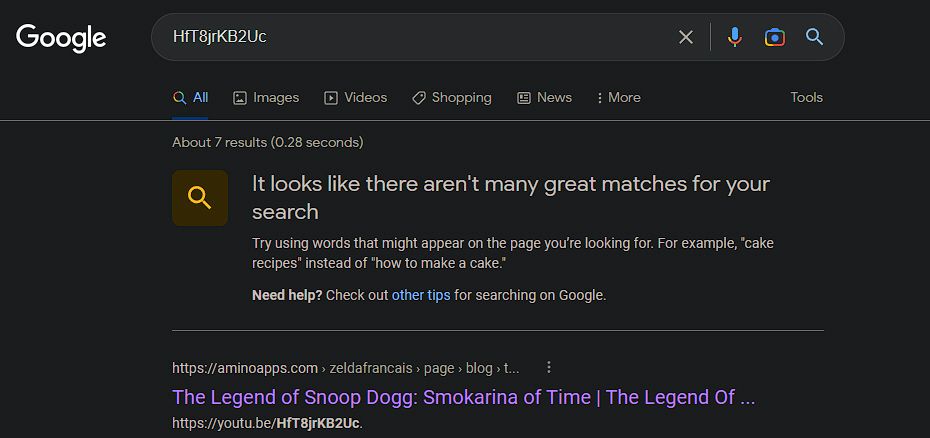
امیدوارم بتوانید ببینید که عنوان ویدیوی حذف شده چیست. اگر کار نکرد، تب Images را بررسی کنید تا ببینید آیا میتوانید تصویر کوچک ویدیو را پیدا کنید. اگر جستجوی شما نتایج بسیار زیادی را به همراه داشت، سعی کنید شناسه ویدیو را در نقل قول قرار دهید تا Google فقط مطابقت های دقیق آن را نشان دهد (یکی از ترفندهای عالی جستجوی پیشرفته گوگل).
ممکن است گوگل در برخی موارد یک کپی از صفحه را در حافظه پنهان خود داشته باشد. در مثال بالا، ویدیو در یک سایت ویدیوی جایگزین تعبیه شده بود، اگرچه از آنجایی که یک جاسازی YouTube است، در دسترس نیست. پس از دریافت عنوان، سعی کنید آن را جستجو کنید تا ببینید آیا نسخهای در یوتیوب یا سایر سایتهای ویدیویی وجود دارد یا خیر.
ببینید چه ویدیویی در Archive.org حذف شده است
شاید قبلاً با Archive.org آشنا باشید، سایتی که به حفظ محتوا در اینترنت اختصاص دارد. از وبسایتها عکسهای فوری میگیرد تا بتوانید ببینید که در یک نقطه خاص در گذشته چه شکلی بودند.
در حالی که این سرویس نمی تواند تک تک صفحات را در یوتیوب بایگانی کند، این احتمال وجود دارد که یک کپی از صفحه ویدیویی مورد علاقه شما را قبل از حذف ذخیره کند. برای بررسی، به ماشین Wayback بایگانی اینترنت بروید و URL ویدیویی را که می خواهید بررسی کنید وارد کنید.
مطمئن شوید که اطلاعات اضافی مانند کدهای لیست پخش را در پایان حذف کنید. بنابراین اگر یک URL شبیه به این از قبل دارید:
https://www.youtube.com/watch?v=HfT8jrKB2Uc&list=PL74egAjYUXGrvPKdcNry9IfyqgLraikbu&index=6&t=1s
در عوض این را وارد کنید:
https://www.youtube.com/watch?v=HfT8jrKB2Uc
پس از وارد کردن URL، اگر سرویس آن را ذخیره کرده باشد، Saved X را بین تاریخ های خاص مشاهده خواهید کرد. روی یکی از تاریخ های تقویم در پایین کلیک کنید تا ببینید صفحه در آن زمان چگونه به نظر می رسید. اگر یک تاریخ کار نکرد، دیگری را امتحان کنید.
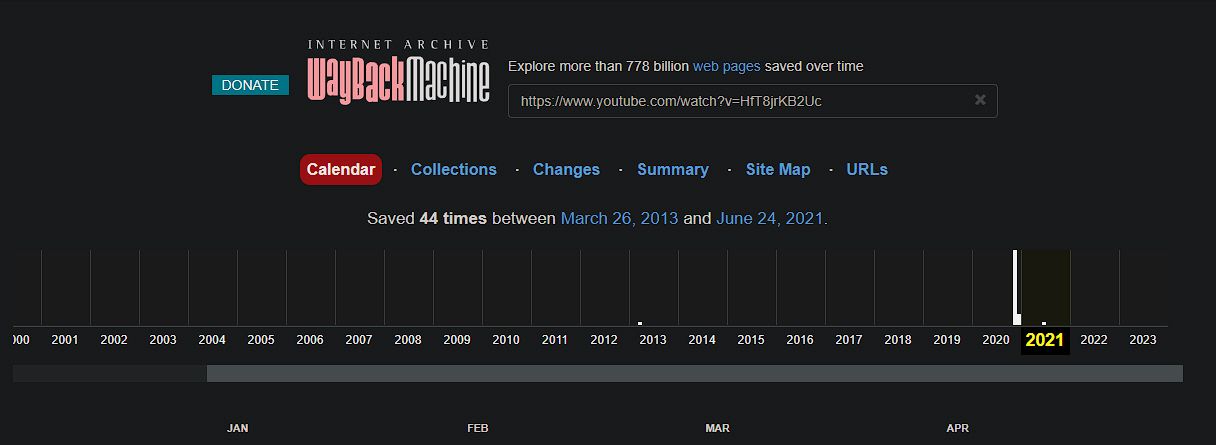
برای اکثر ویدیوهای YouTube، Archive.org ویدیوی واقعی را ذخیره نمی کند، بنابراین نمی توانید آن را تماشا کنید. (در این مورد، ویدیو موجود است.) با این حال، تا زمانی که صفحه را بایگانی کرده باشد، می توانید عنوان، کانال، تاریخ آپلود و حتی توضیحات را ببینید. همانطور که در بالا ذکر شد، سعی کنید از این اطلاعات استفاده کنید تا ببینید آیا می توانید ویدیو را در جای دیگری پیدا کنید.
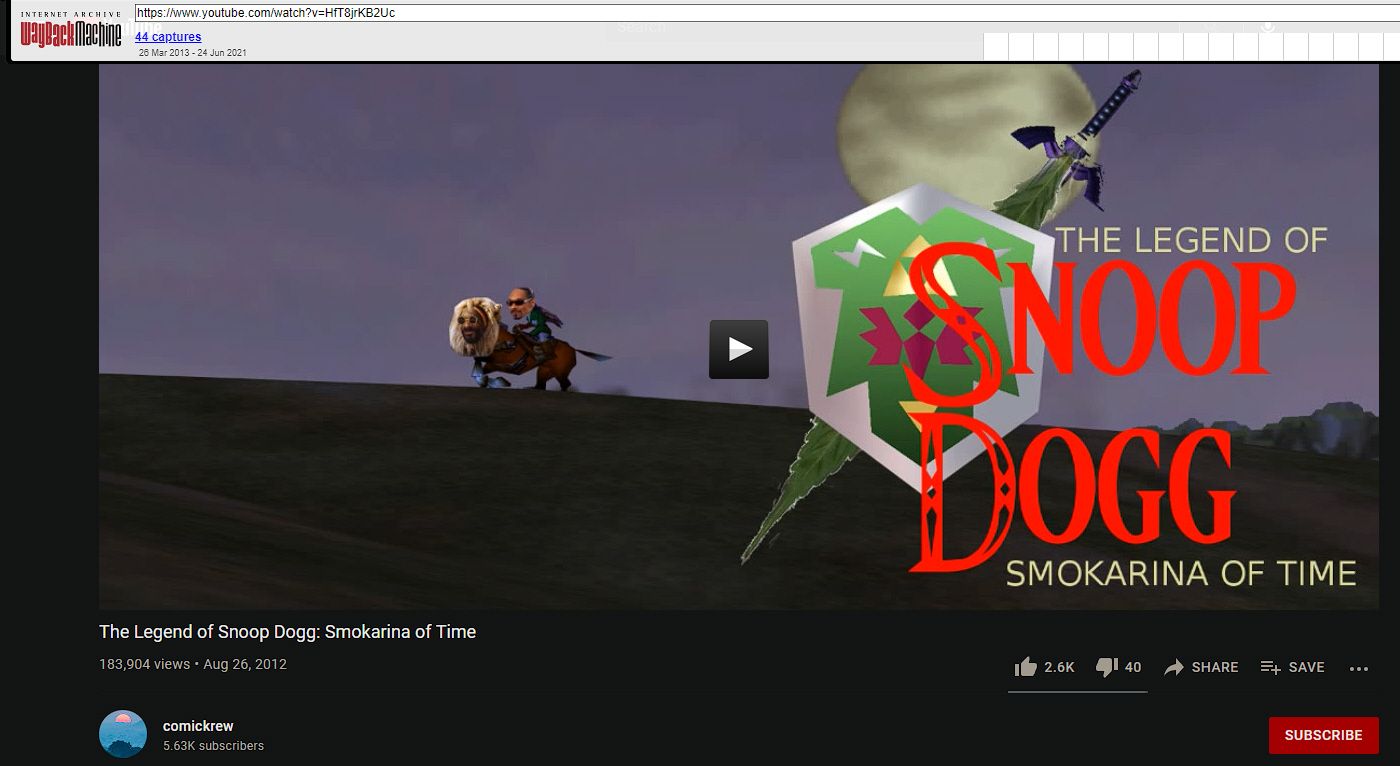
اگر ویدیو برای مدتی در YouTube در دسترس باشد، با این روش بهترین نتایج را خواهید داشت. ویدیوهایی که پس از آپلود به سرعت حذف شدند احتمالاً زمان برای بایگانی نداشتند.
چرا ویدیوها از یوتیوب حذف می شوند؟
متأسفانه، ویدیوهای یوتیوب به دلایل مختلف همیشه در دسترس نیستند. این موارد شامل موارد زیر است:
- مالک آنها را خصوصی می کند: ویدیوهای خصوصی هنوز در YouTube وجود دارند، اما فقط برای مالک و افرادی که به طور خاص دعوت می کنند قابل دسترسی هستند. کانالها معمولاً وقتی نمیخواهند دیگر ویدیوها را تماشا کنند، ویدیوها را خصوصی میکنند، اما همچنین نمیخواهند ویدیو را حذف کنند و آمار مربوط به آن را از دست بدهند.
- مالک ویدیو را حذف می کند: گاهی اوقات مالک کانال در مواردی که نیاز به آپلود مجدد یک کپی با اصلاحات یا ویرایش های اضافی دارد، ویدیویی را حذف می کند.
- کانال دیگر وجود ندارد: اگر مالک کانال حساب خود را حذف کند یا به دلیل نقض قوانین YouTube فسخ شود، همه ویدیوهای آپلود شده آن با آن ناپدید می شوند.
- ویدیو یک ادعای حق نسخهبرداری دریافت کرد: اگر ویدیویی حاوی مقادیر زیادی محتوای دارای حق نسخهبرداری باشد، مالک مالکیت معنوی میتواند یک ادعای حق نسخهبرداری را در مورد ویدیو ثبت کند و به طور بالقوه آن را از دسترس خارج کند.
- ویدیو حاوی محتوای نامناسب است: در برخی موارد، YouTube ویدیویی را در صورتی که شرایط خدمات سایت را نقض کند حذف می کند. این ممکن است برای مطالب صریح یا ویدیوهای حاوی محتوای غیرقانونی اتفاق بیفتد.
چگونه از از دست دادن ویدیوهای یوتیوب در آینده جلوگیری کنیم
البته هیچ راهی برای جلوگیری از حذف ویدیوی خود توسط یک کانال وجود ندارد. با این حال، میتوانید چند قدم بردارید تا در صورت حذف شدن یک ویدیوی YouTube، به خاطر بسپارید.
YouTube قبلاً به شما امکان میداد یادداشتی را به ویدیوهایی که در فهرستهای پخش ذخیره کردهاید اضافه کنید، اما این دیگر در دسترس نیست. بنابراین، باید به یک ابزار شخص ثالث مراجعه کنید تا به شما در پیگیری ویدیوهای حذف شده از لیست پخش خود کمک کند. بهترین برای این کار RecoverMy.Video است.
صفحه را باز کنید و روی ایجاد حساب رایگان کلیک کنید، سپس برای سرویس ثبت نام کنید. سپس از طریق اعطای دسترسی فقط خواندنی به سایت برای خواندن آنچه در لیستهای پخش YouTube شما وجود دارد، از آن برای ضبط نام آنها استفاده میکنید.
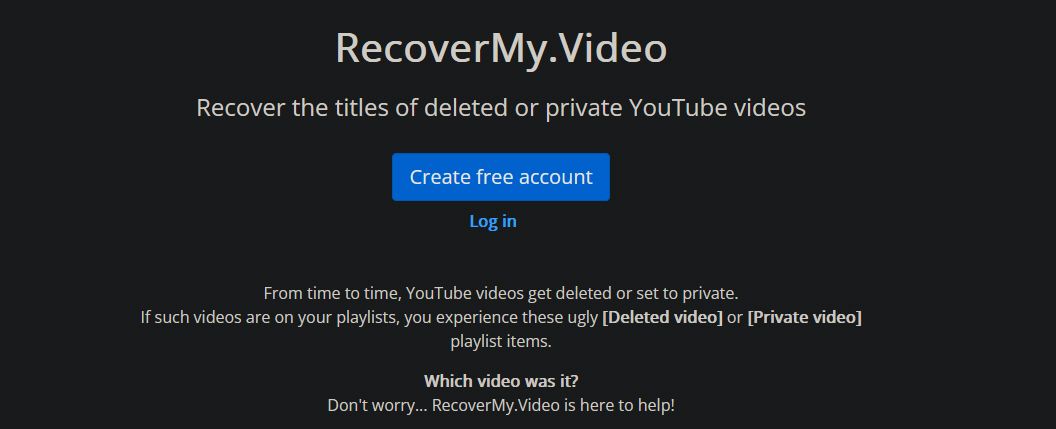
اکنون، یک کپی از آنچه در لیستهای پخش YouTube شما وجود دارد، دارید. هنگامی که به سایت بازگشته و وارد سایت می شوید، ویدیوهای اخیراً حذف شده ای را مشاهده می کنید که سرویس بازیابی کرده است. میانبرهایی برای جستجوی ویدیو در خدمات ذکر شده در بالا وجود دارد. برگه Lost هر چیزی را که قبل از ثبت نام در سرویس در لیست پخش شما حذف شده است را با همان میانبرها جمع آوری می کند تا تحقیق شما را آسان تر کند.
این سرویس چند ابزار دیگر نیز دارد. از تب Channel برای مشاهده سریع داده های خود در سرویس، تغییر لیست های پخشی که نظارت می شوند و حتی صادر کردن آنها به CSV استفاده کنید. در صفحه نمایه در بالا سمت راست، می توانید اعلان های ایمیل را به عنوان خلاصه ای از آنچه برای شما ذخیره شده است فعال کنید.
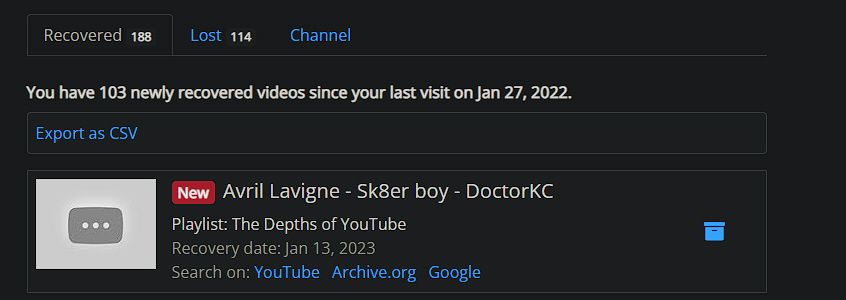
این یک راه عالی برای پیگیری ویدیوها بدون نیاز به یادداشت برداری دستی است. دیگر لازم نیست حدس بزنید که ویدیو چه بود!
عناوین ویدیوی حذف شده YouTube را به راحتی بازیابی کنید
اکنون چندین روش برای فهمیدن اینکه چه ویدیویی از لیست پخش YouTube شما حذف شده است دارید. این یک مشکل ناامید کننده است، اما به دلیل فراگیر بودن یوتیوب، معمولاً اطلاعات ویدیوهای آن در جاهای دیگر موجود است.
اگر از طرفداران یوتیوب هستید، مطمئن شوید که در مورد سایر ترفندهای YouTube که به شما کمک می کند در استفاده از سایت تسلط پیدا کنید، اطلاع دارید.
